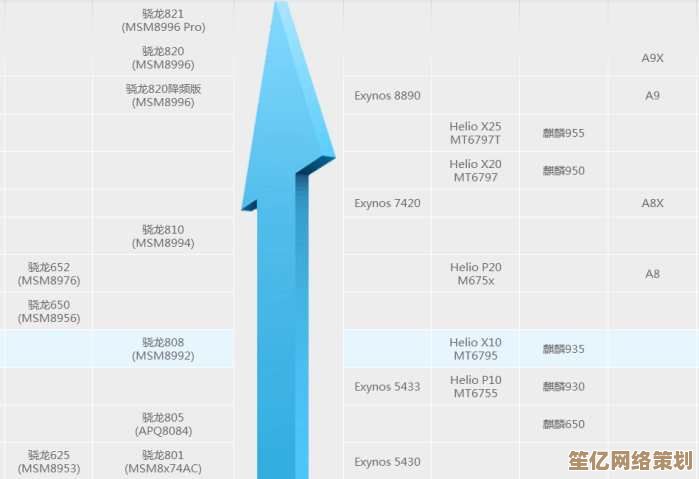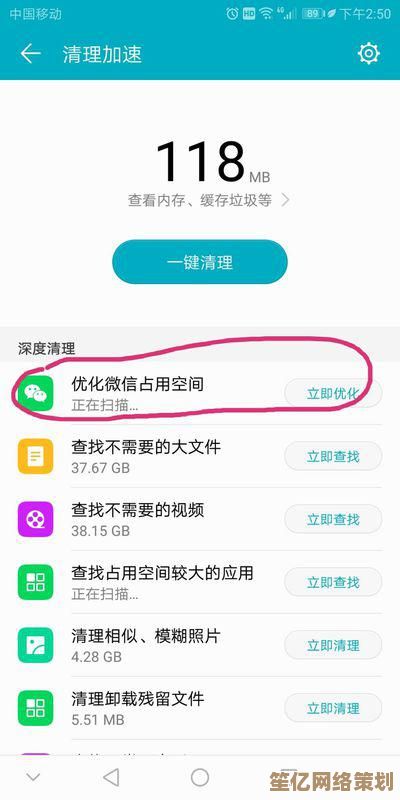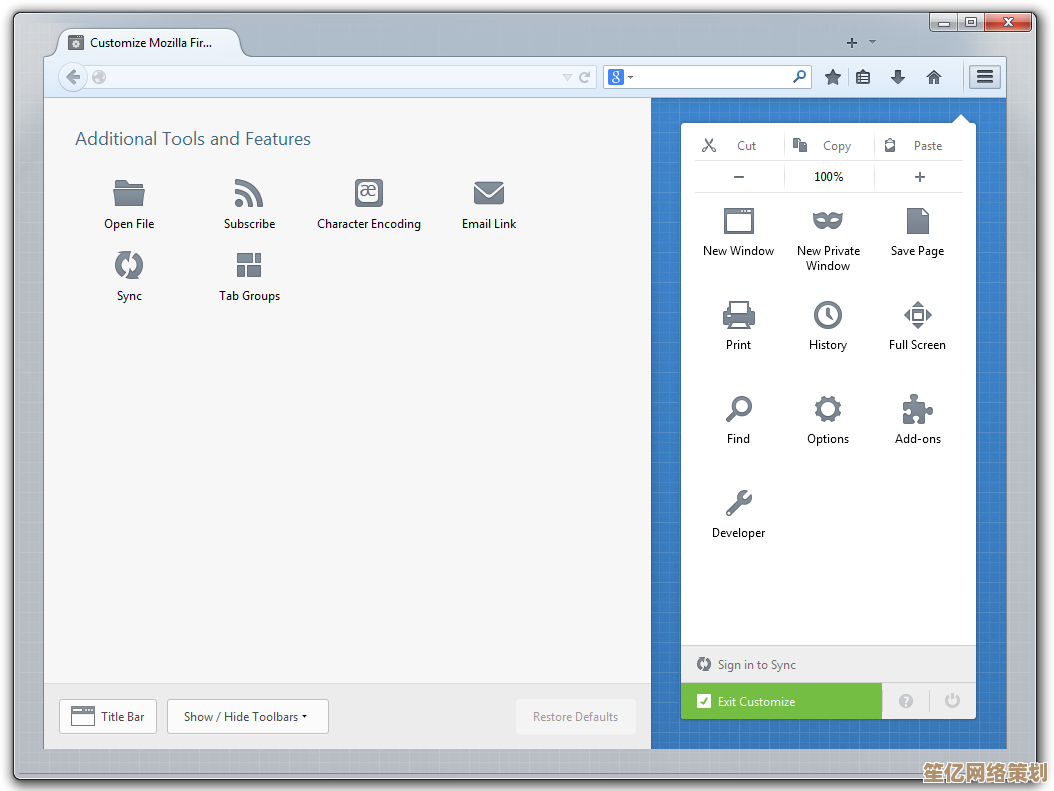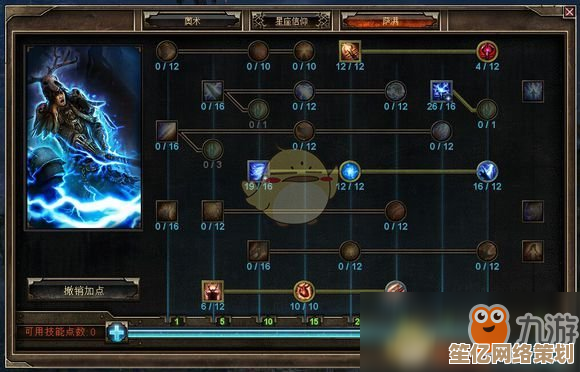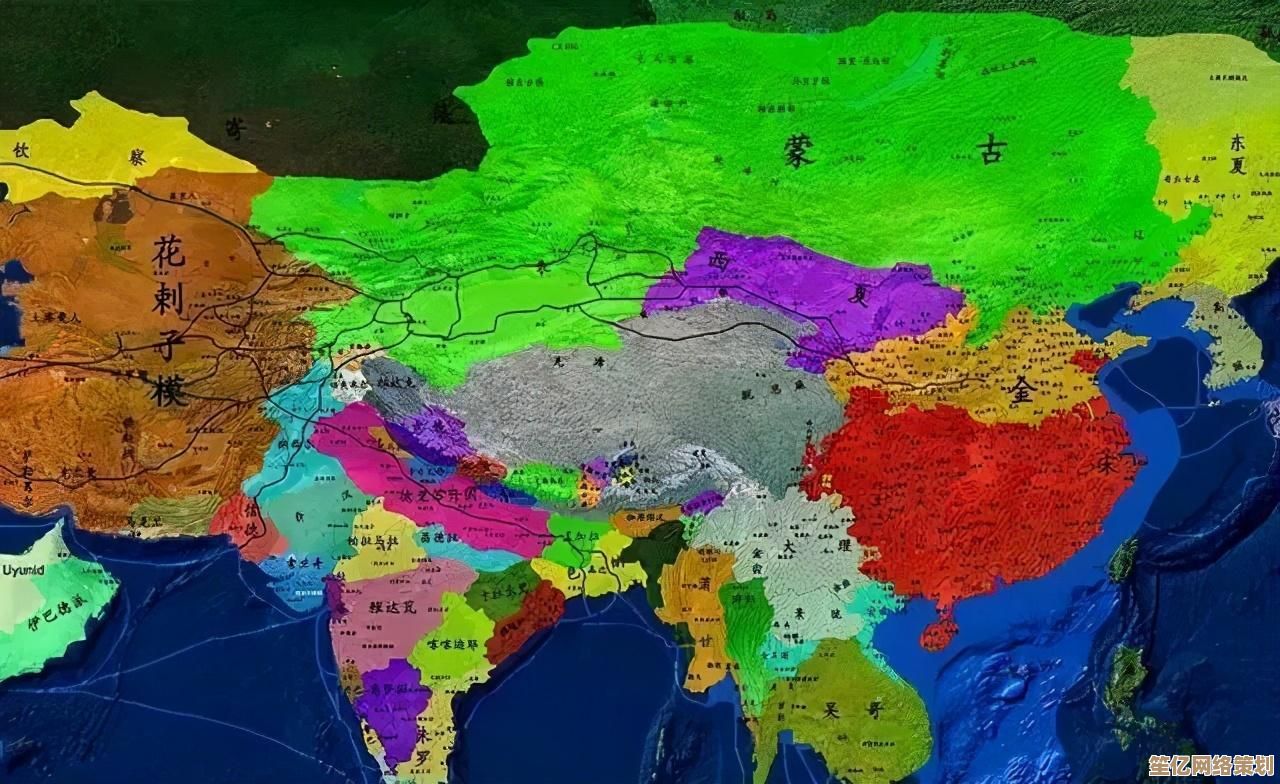如何安全退回Windows 11的早期版本:完整操作解析
- 问答
- 2025-09-27 00:55:01
- 1
如何安全退回 Windows 11 的早期版本:一次真实的“后悔药”服用指南
说实话,Windows 11 每次更新推送,那个小图标在我右下角闪烁时,我心里都像被小猫爪子挠了一下——又期待又害怕,上次那个大版本更新,我脑子一热就点了“立即重启”,结果呢?我那台老伙计笔记本,平时安静得像只猫,更新完风扇直接化身直升机引擎,呼呼地对着我抗议,连带着我用了好几年的专业绘图插件也彻底罢工了,那一刻,我盯着屏幕上陌生的界面和罢工的软件,肠子都悔青了——这“后悔药”还能吃吗?
别慌,微软还真留了扇“后悔之门”,但开这扇门是有规矩的,而且它不会永远开着!
吃“后悔药”前,先看看你的“病历本”够不够格
想退回?先别急着操作,冷静下来看看你的系统状态符不符合这几个硬性条件:
- 时间窗口:黄金 10 天! 这是最最最关键的!微软只给你 10 天(精确点说是 10 个自然日)的后悔期,过了这个村,系统会自动清理掉旧版本文件,那扇门就彻底焊死了,我上次就是卡在第 11 天想退,结果系统设置里那个“返回”选项直接灰了,心都凉了半截,一旦感觉不对劲,立刻、马上检查这个时间!去
设置 > 系统 > 恢复,看看“返回”选项还在不在、亮不亮。 - 旧文件还在吗? 退回的本质是“用旧系统文件覆盖新系统”,如果你为了腾空间,手贱用了磁盘清理工具,并且勾选了“以前的 Windows 安装”或者“临时 Windows 安装文件”给清理掉了… 那基本也宣告退回无望,这就像把退烧药扔了才想起来自己还在发烧。
- 大版本更新才行: 这个“返回”选项,通常只出现在你进行了重大功能更新(比如从 22H2 升到 23H2)之后,如果你只是安装了一个每月的小补丁(星期二补丁),那“返回”选项可能压根不会出现,小打小闹的更新,微软觉得不值得给你留退路。
安全退回操作手册:手把手,但请握紧方向盘
假设你幸运地在 10 天内,并且旧文件安好,那么可以开始操作了。但!操作前务必!务必!务必!
- 备份!备份!备份! 重要的事情说三遍都不够,虽然理论上回退会保留你的个人文件(文档、图片、音乐等),但已安装的应用程序和设置是有可能丢失或重置的! 特别是那些在升级后你新装的软件,或者对系统做的深度定制,我吃过亏,回退后常用的一个邮件客户端配置全丢了,折腾了好久,用移动硬盘、云盘,把重要数据再额外存一份,绝对不亏,心里默念:备份是后悔药的解药伴侣。
- 插上电源! 笔记本用户切记!整个过程需要持续供电,万一中途断电,后果不堪设想,台式机?也请确保别被家里的猫/孩子/自己不小心踢掉插头。
好了,深吸一口气,开始:
- 打开“后悔药”药瓶: 按下
Win + I打开设置,导航到系统>恢复。 - 找到“返回”按钮: 在“恢复选项”下,你应该能看到一个选项叫“返回” (Go back) 或 “返回到 Windows 10/上一版本” (Go back to the previous version),如果它亮着(不是灰色),并且明确写着在时间窗口内(此选项在 X 天后不可用”),恭喜你,门还开着。点它!
- 陈述“后悔”理由(可选但有用): 微软会弹窗问你为啥要回去,选一个最贴近你情况的理由(我遇到了设备或应用程序兼容性问题”),或者直接选“其他”,这一步反馈的数据对微软改进系统其实有帮助,虽然我们主要是为了自己。
- 直面“失去”的警告: 系统会非常严肃地提醒你:
- 最近安装的应用可能会被移除。(我上次升级后装的新版修图软件就没了。)
- 升级后对系统设置做的更改会丢失。(比如我精心调校的电源计划又得重来一遍。)
- 但!你的个人文件(文档、图片等)应该会保留。 再次强调,备份就是此刻你安全感的来源,仔细阅读警告,确认你了解风险,然后点“下一步”。
- 最后的“挽留”与确认: 微软还不死心,可能会劝你“要不要再考虑下?检查更新?疑难解答?” 心意已决的话,直接点“不,谢谢”之类的选项,然后选择“返回到 Windows 10” 或 “返回到早期版本”。
- 启动“时光倒流”: 点击“回退到早期版本”,系统会开始重启。接下来请勿进行任何操作! 电脑会多次重启,屏幕上会显示“正在还原以前版本的 Windows”之类的提示,泡杯茶,耐心等待,这个过程可能持续 20 分钟到 1 小时甚至更久,取决于你电脑的速度和回退的数据量,我那台老机器,足足转了快 50 分钟,期间风扇声时大时小,我坐立不安,生怕它卡死。
- 回到“旧时光”: 当电脑最终完成重启,再次看到熟悉的登录界面(是旧版的样子!),输入密码登录,恭喜你,成功“服下后悔药”!赶紧检查一下:
- 之前崩溃/不兼容的软件现在能正常打开了吗?(我的绘图插件复活了!)
- 个人文件还在不在?(桌面文档安然无恙,松一口气。)
- 系统运行是否恢复了之前的流畅和安静?(世界终于清静了…)
后悔药”过期了或不见了,还有救吗?
很不幸,如果超过了 10 天,或者旧文件被清理了,设置里的“返回”选项就会消失,这时,想回到旧版,只剩下一条更麻烦、更彻底的路:干净安装。
- 这意味着什么? 你需要:
- 备份所有重要数据! 这次是必须的,因为安装会清空系统盘。
- 下载旧版本 Windows 的安装镜像(Windows 10 或者你想要的特定 Win11 版本)。
- 制作启动 U 盘。
- 从 U 盘启动,格式化系统盘,然后全新安装。
- 安装后,重新安装你需要的所有软件,恢复所有个人数据和设置。 这绝对是个大工程,耗时耗力,我只有在被新版本折磨得实在受不了,且没有回头路时才会考虑,它更像是“系统重置”,而不是“后悔药”了。
血的教训:下次升级前,请三思!
这次痛苦的“后悔药”经历给我狠狠上了一课:
- 别做“小白鼠”: 对于主力工作/学习机器,尤其是硬件比较老或者有专业软件依赖的,强烈建议不要第一时间升级大版本! 等上几周甚至一两个月,看看网上的反馈(尤其是和你同型号设备、同专业软件用户的反馈),让子弹飞一会儿,微软的更新翻车,真不是新闻。
- 创建还原点/系统映像: 在点击“更新”按钮之前,手动创建一个系统还原点(
Win + S搜索“创建还原点”),更保险的做法是,使用“控制面板”里的“备份和还原(Windows 7)”工具,创建一个完整的系统映像到外置硬盘,这相当于在升级前给自己做了一个完整的系统快照,万一新版本是灾难,你可以直接从映像恢复,比回退更彻底,不受 10 天限制!代价是占用一些硬盘空间,但绝对值得,我现在每次大更新前,备份映像成了肌肉记忆。 - 仔细阅读更新说明: 升级前,稍微花点时间看看微软这次更新到底改了啥,有没有提到已知问题,虽然有时候看了也白看(问题往往事后才爆出),但总比完全盲升好。
回退成功,看着熟悉的桌面和复活的工作流,心里那根紧绷的弦终于松了下来。 风扇恢复了低语,软件也乖乖听话了,这次折腾像一次系统层面的冒险,代价是几个小时的焦虑和重装软件的麻烦,但换回了稳定与效率,它提醒我,在数字世界里,“新”并不总是等同于“好”,而“后悔药”虽有效,却是一剂需要谨慎服用的猛药,下次那个诱人的“立即更新”按钮再出现时,我想我会先深吸一口气,默默点开备份工具——冲动是魔鬼,尤其在面对你的生产力工具时。

本文由符海莹于2025-09-27发表在笙亿网络策划,如有疑问,请联系我们。
本文链接:http://waw.haoid.cn/wenda/11159.html